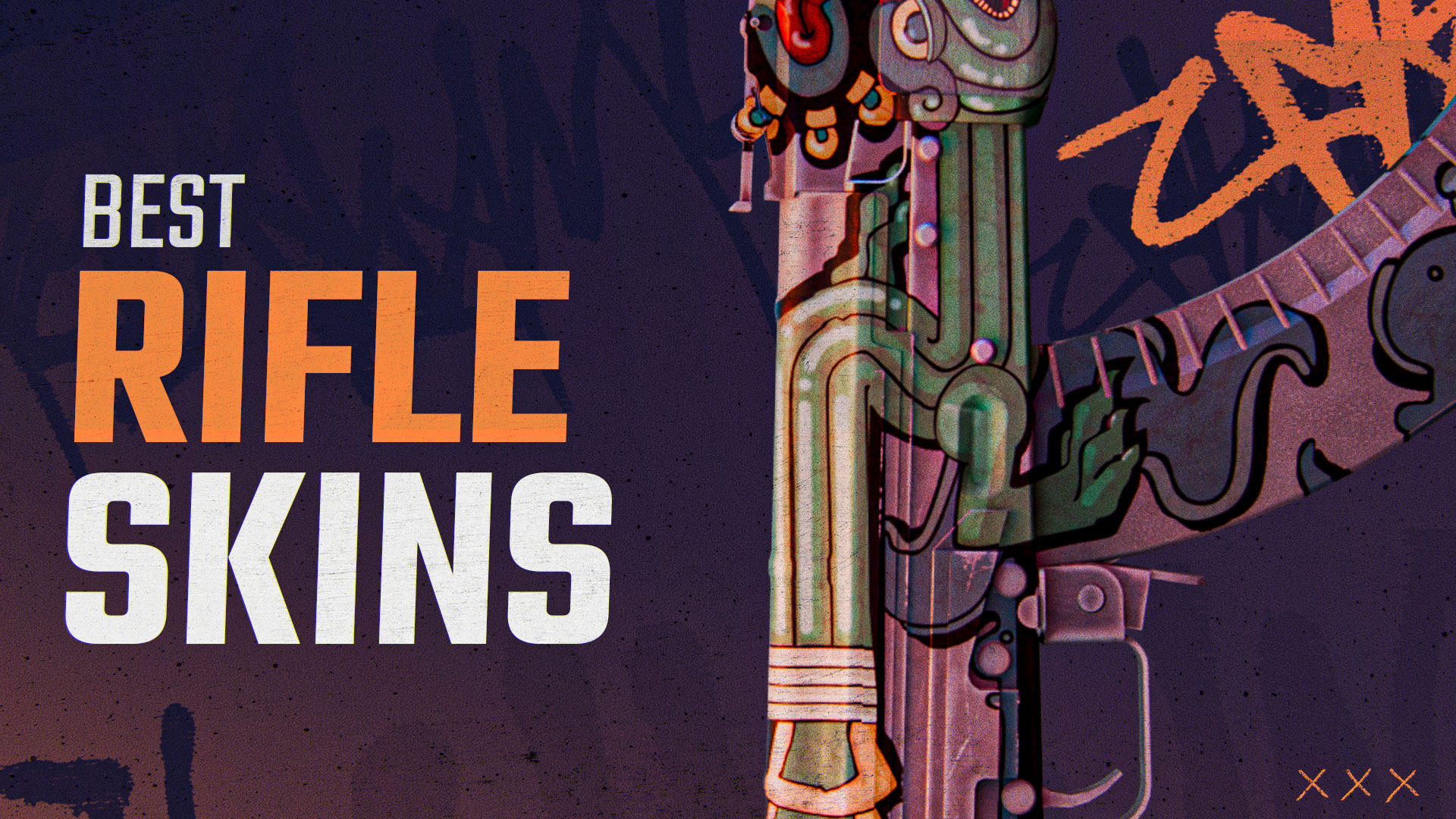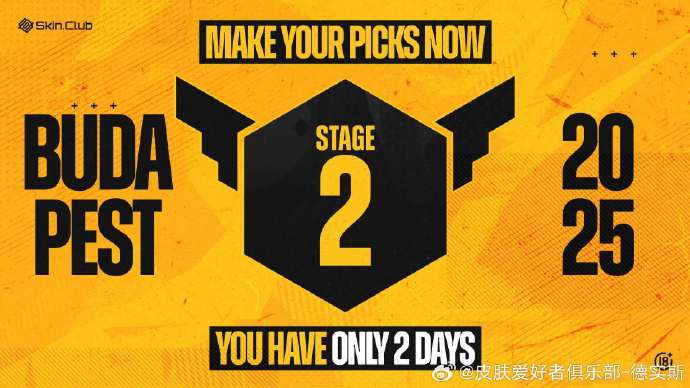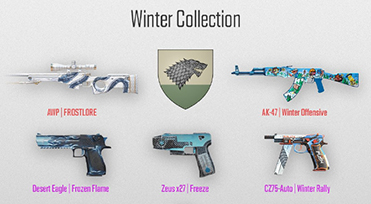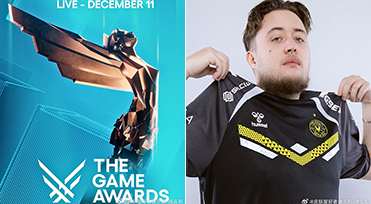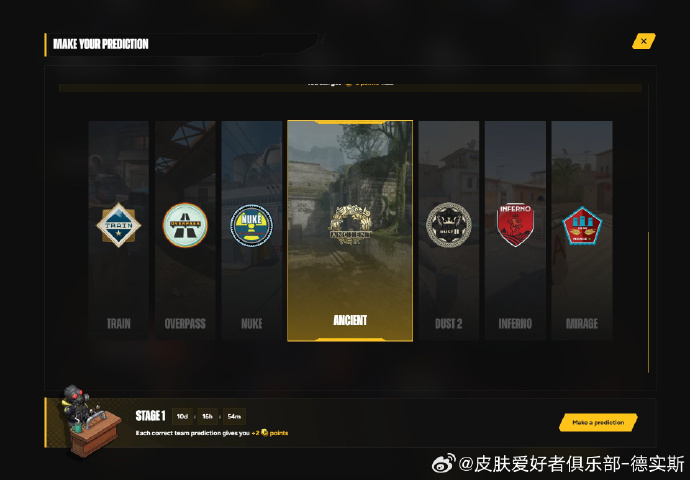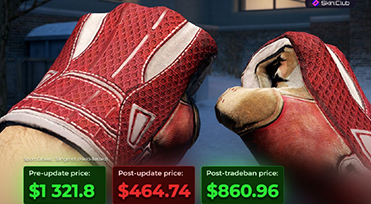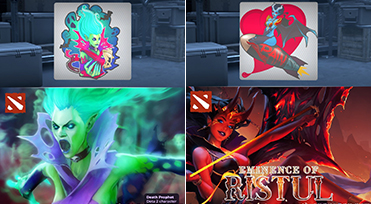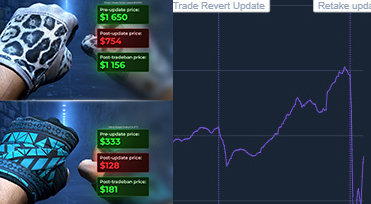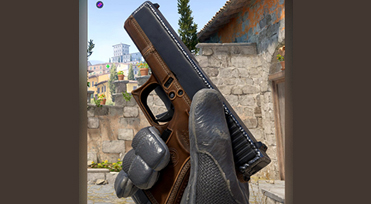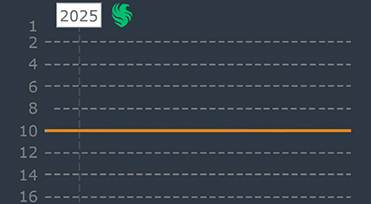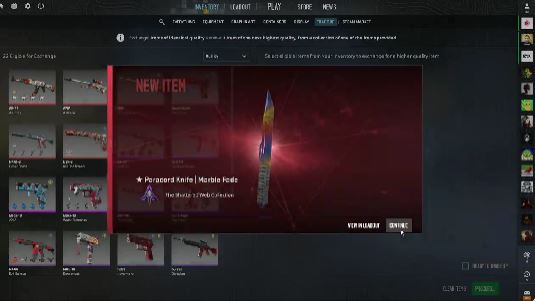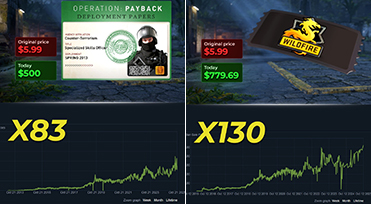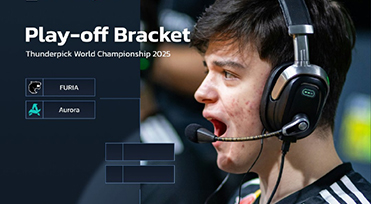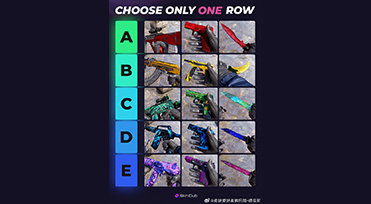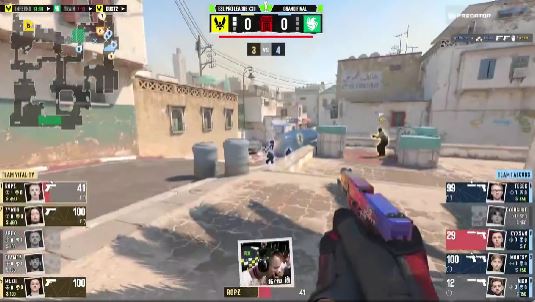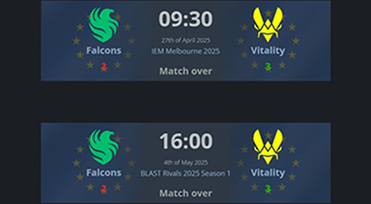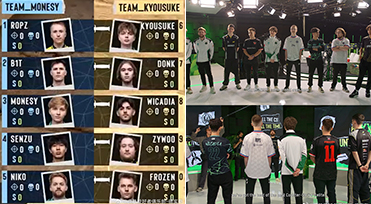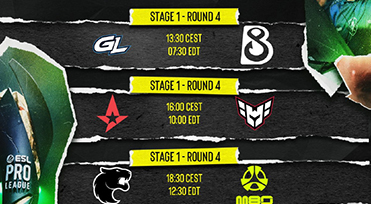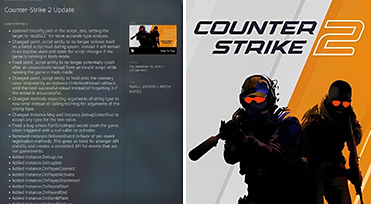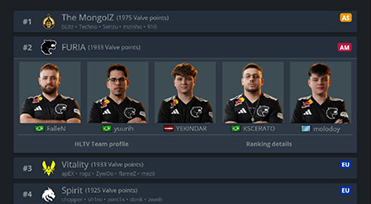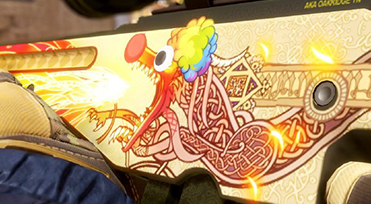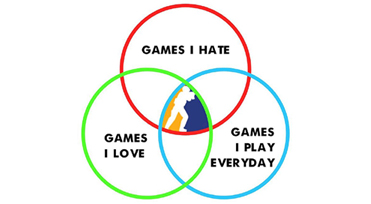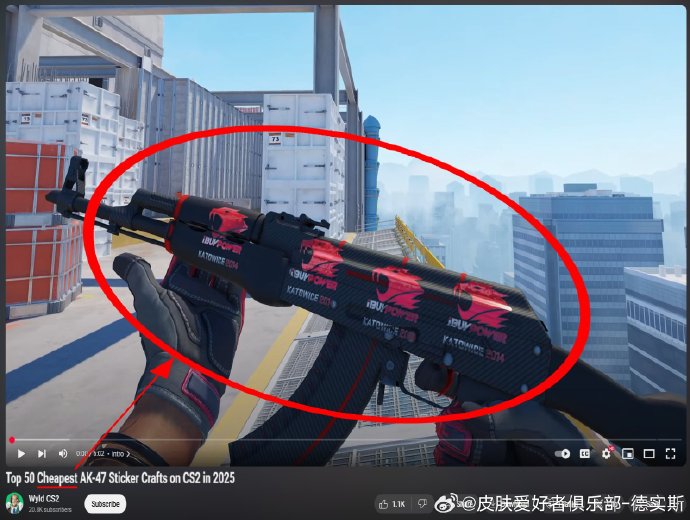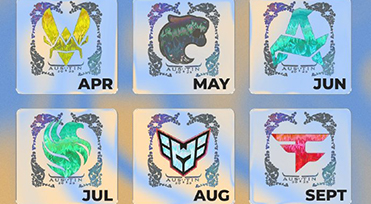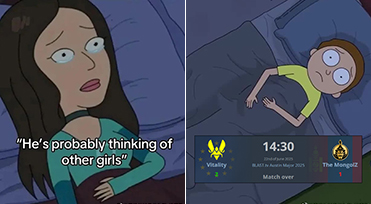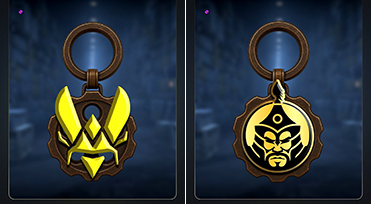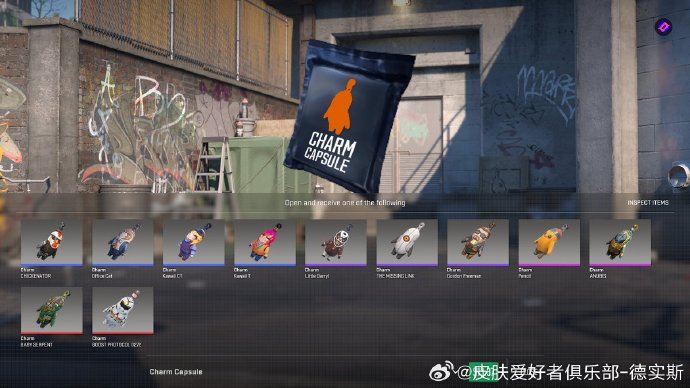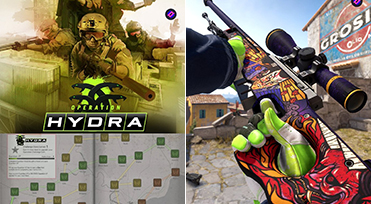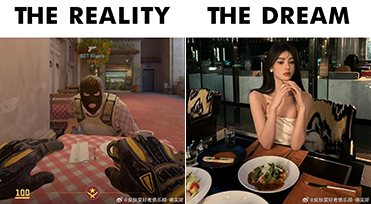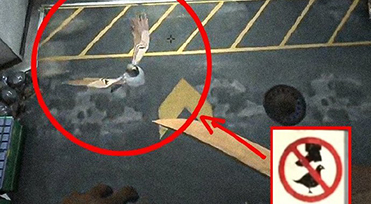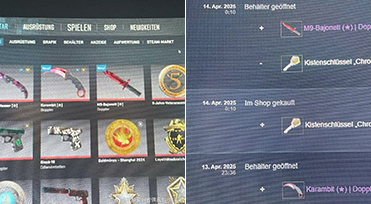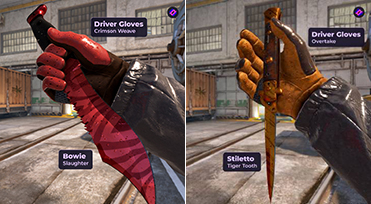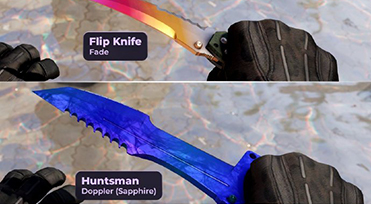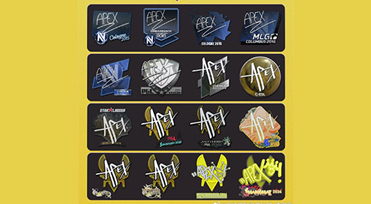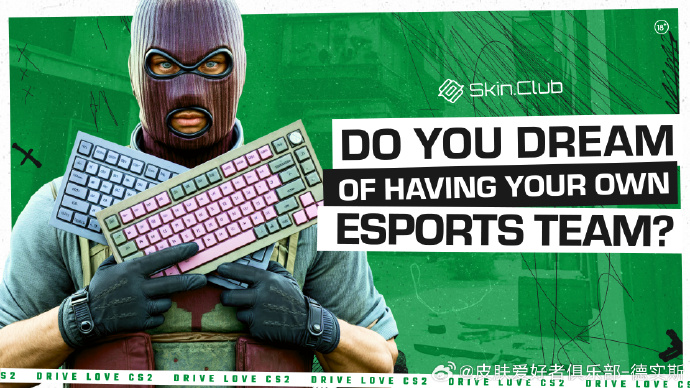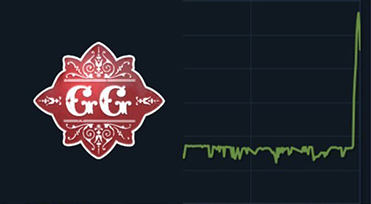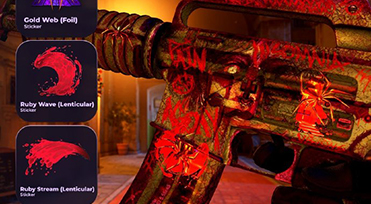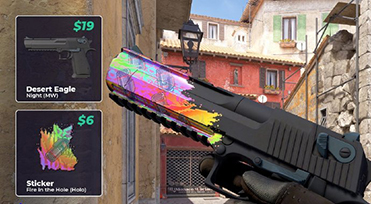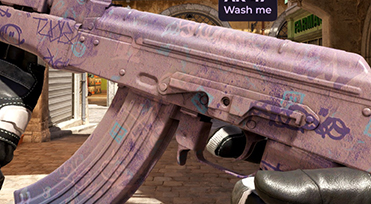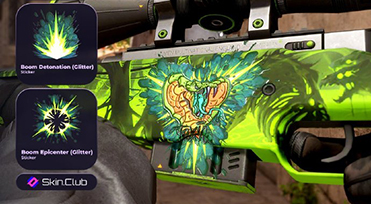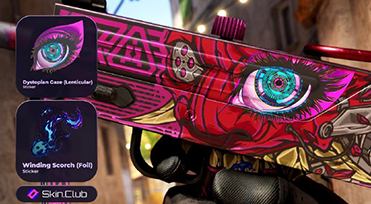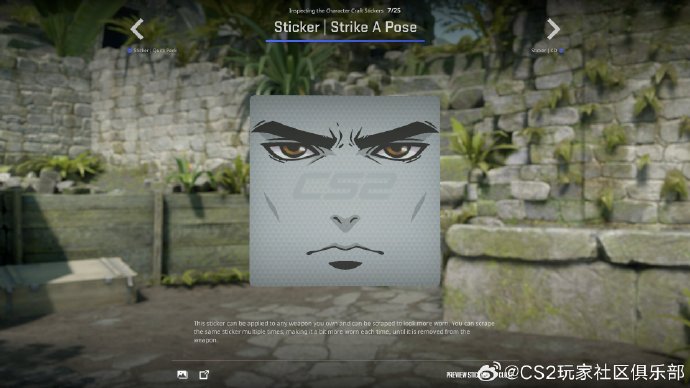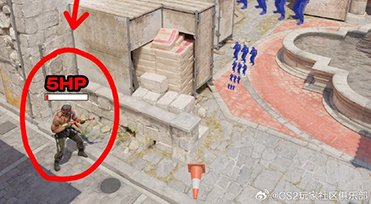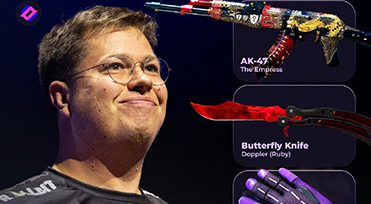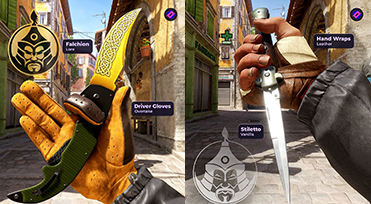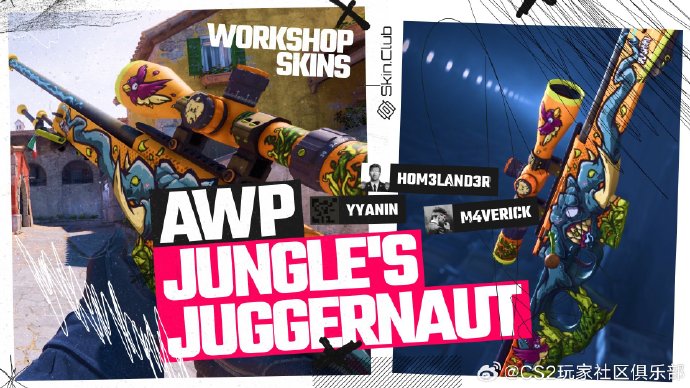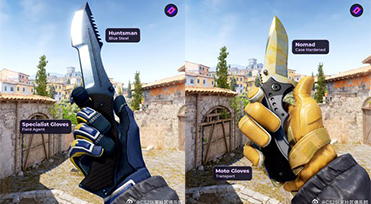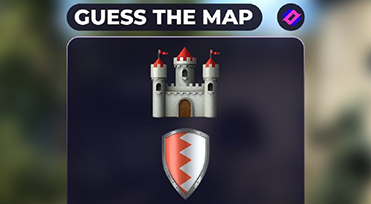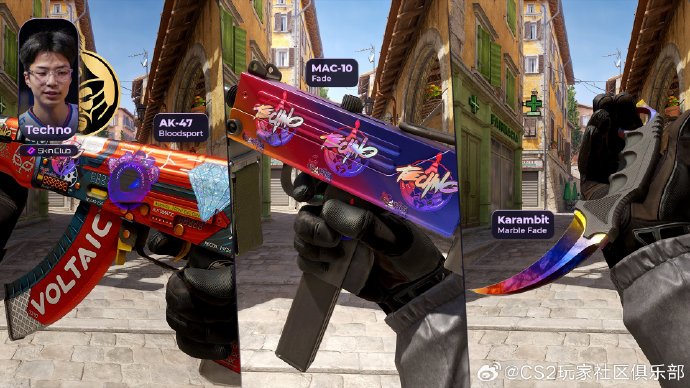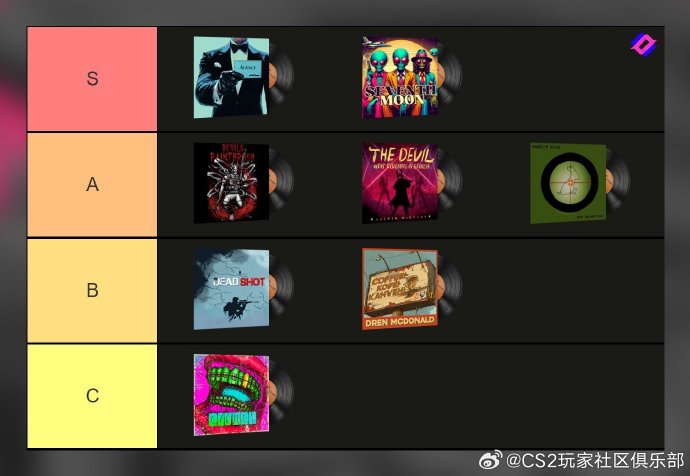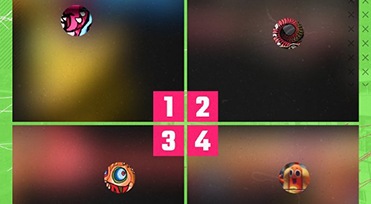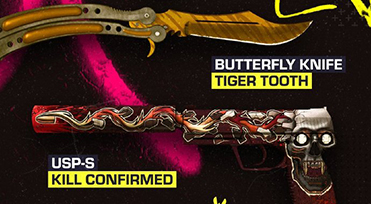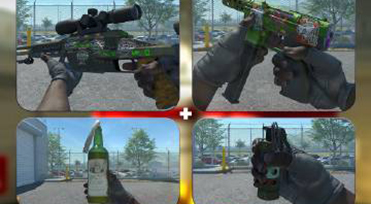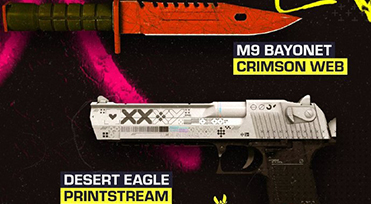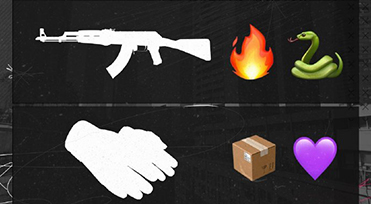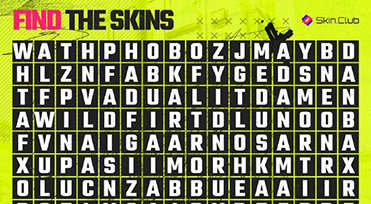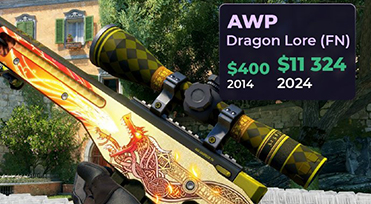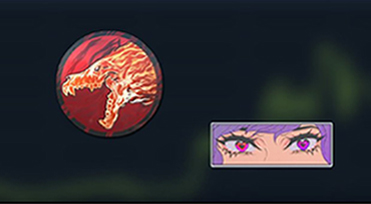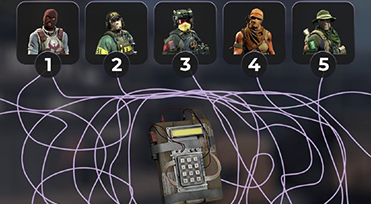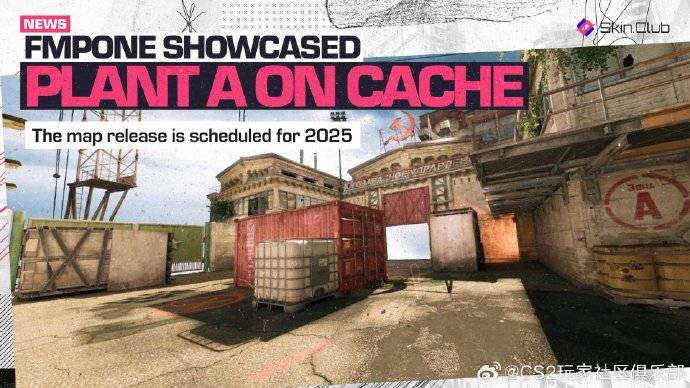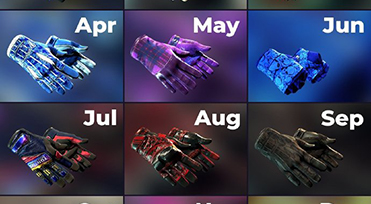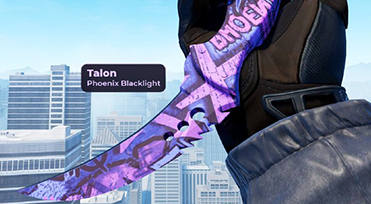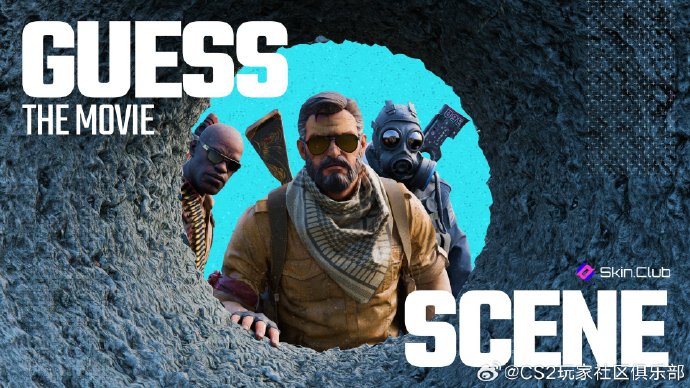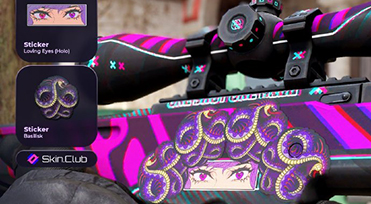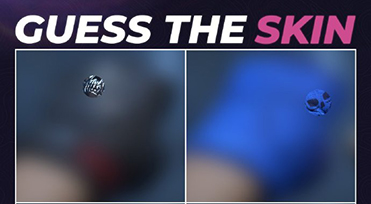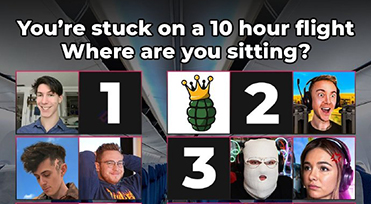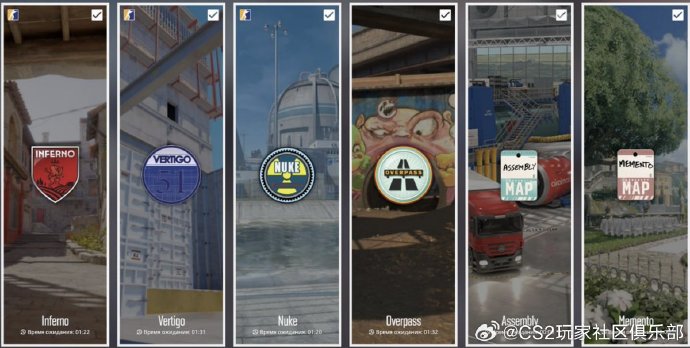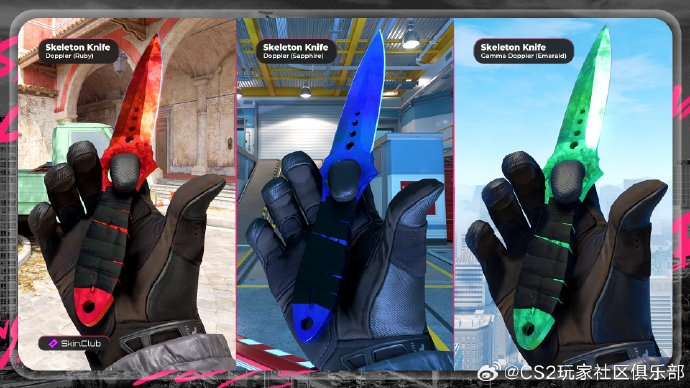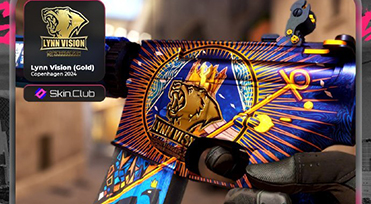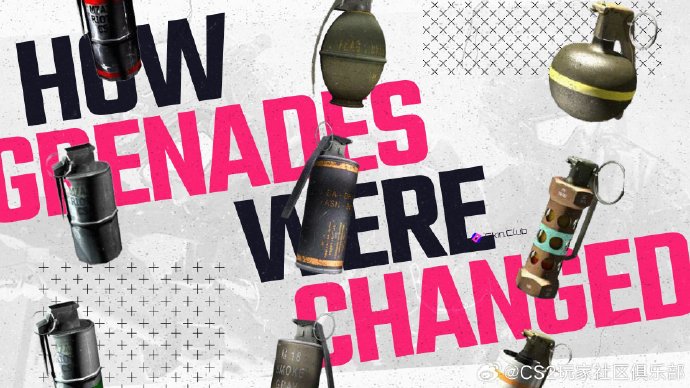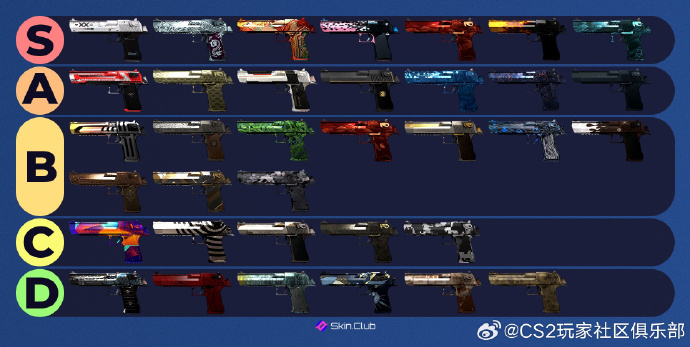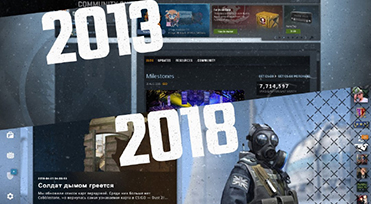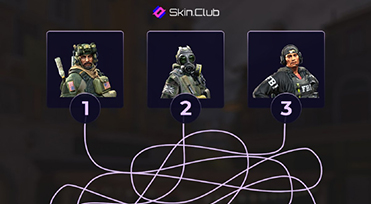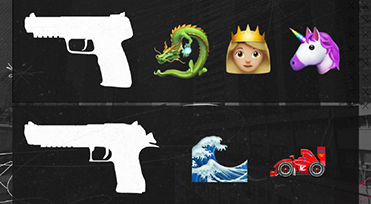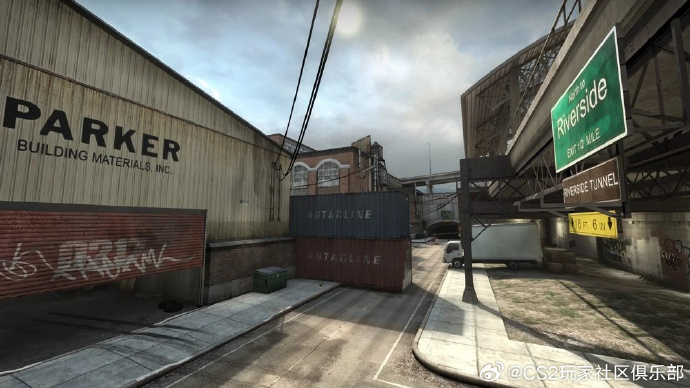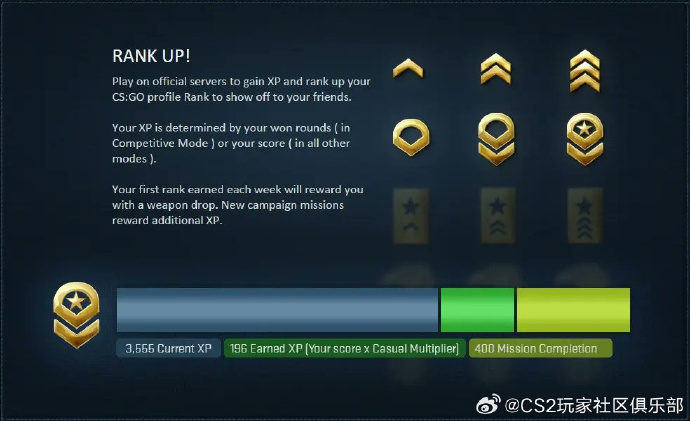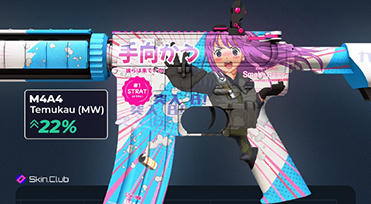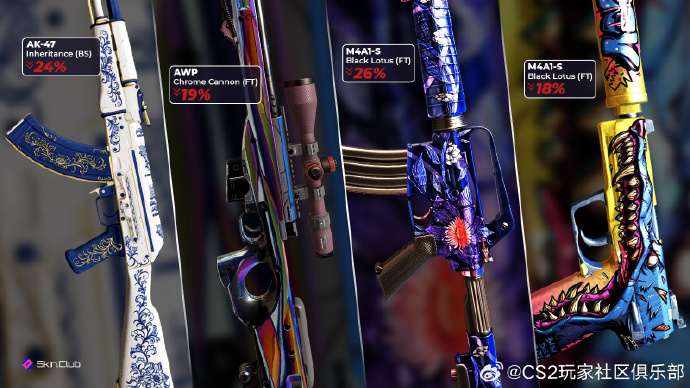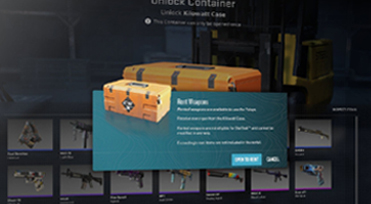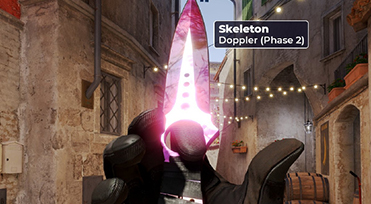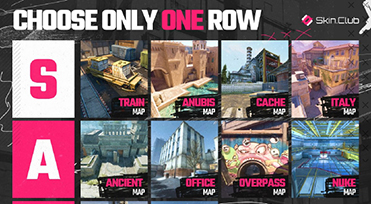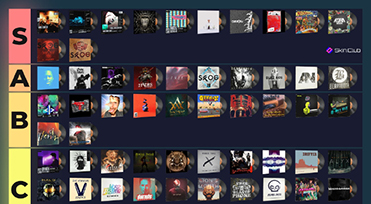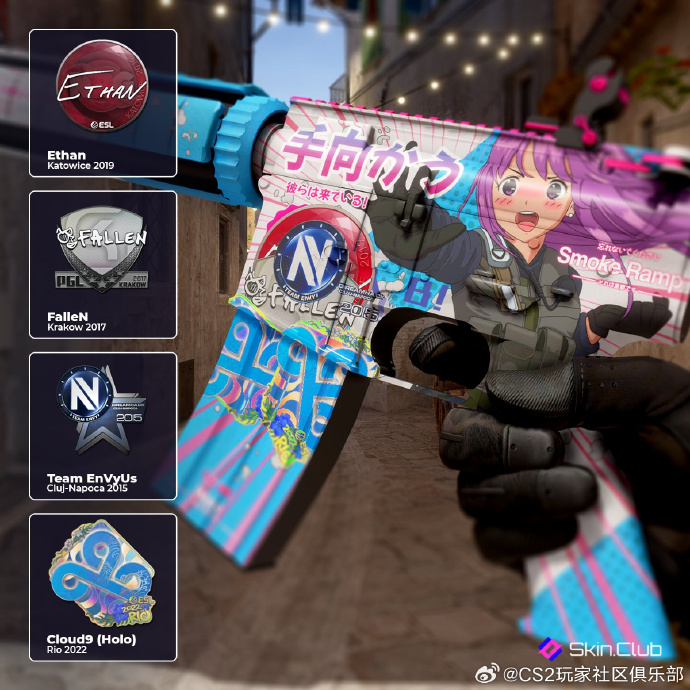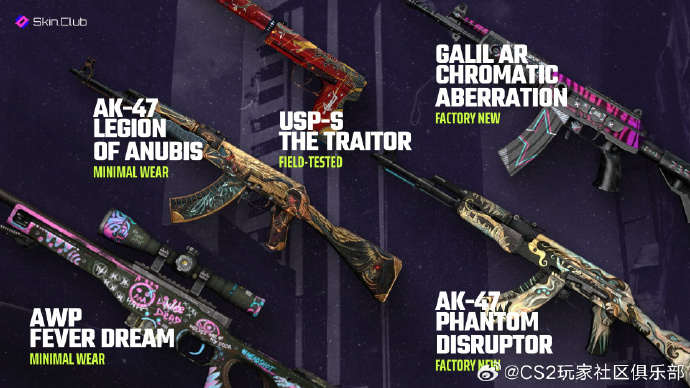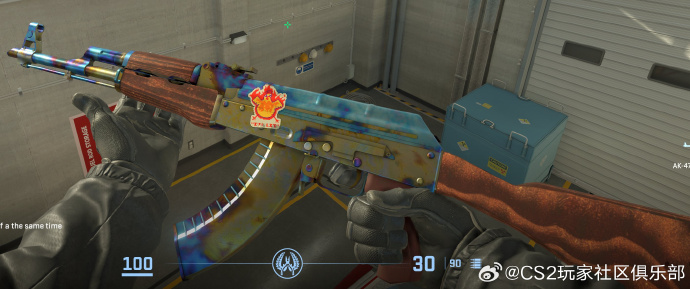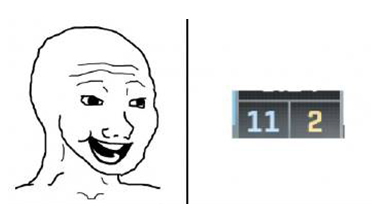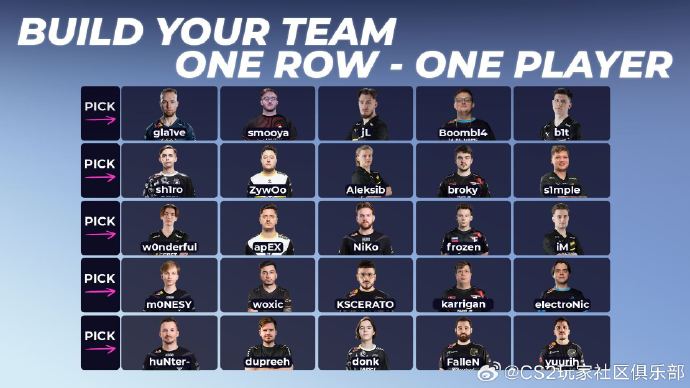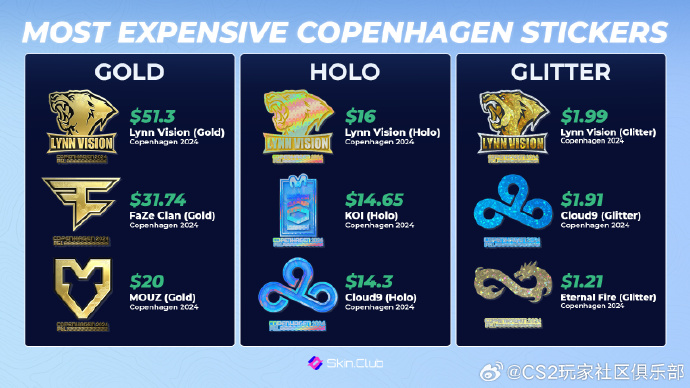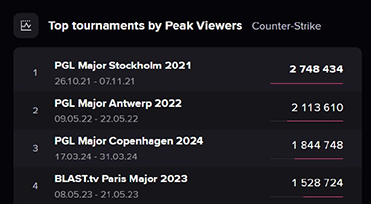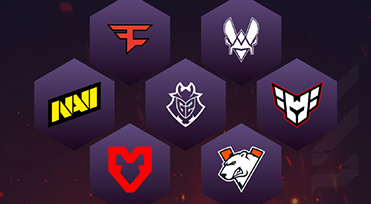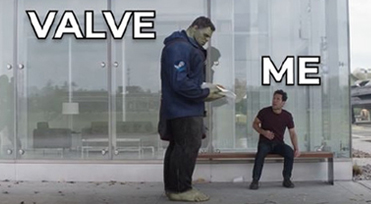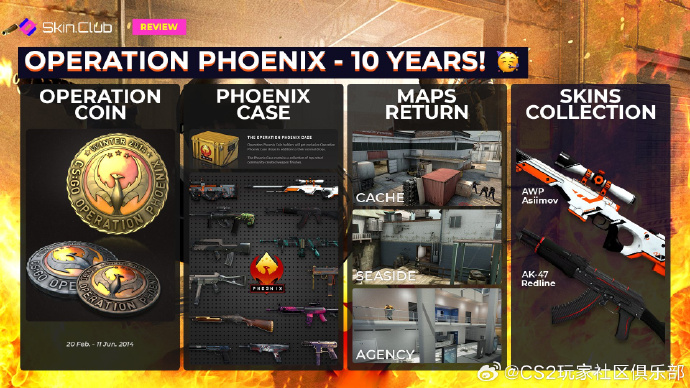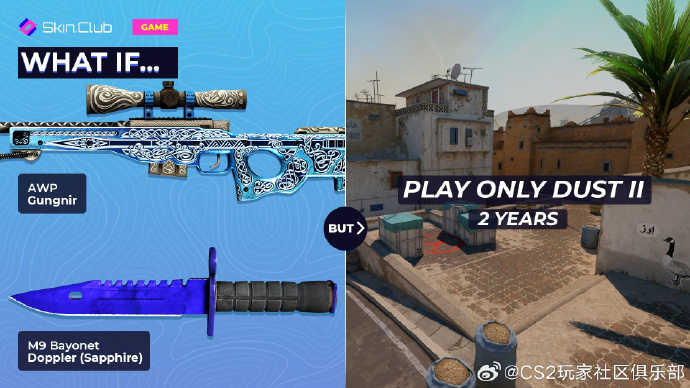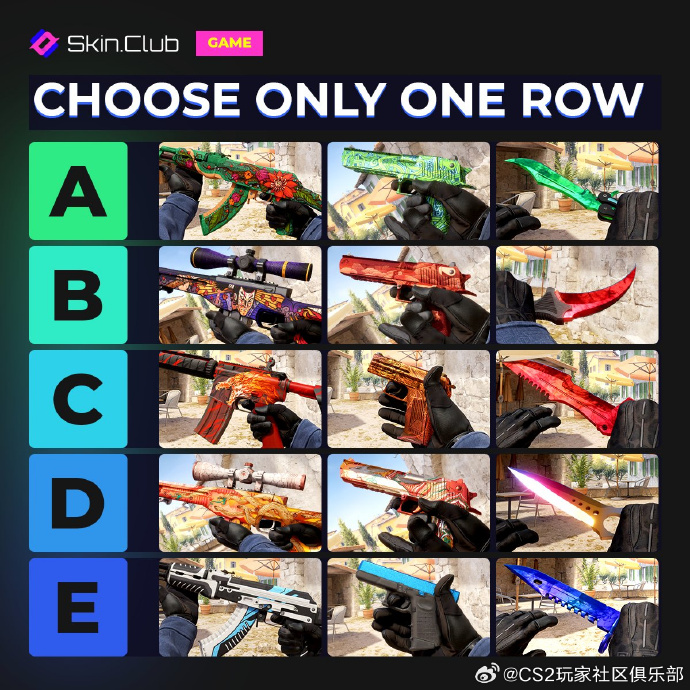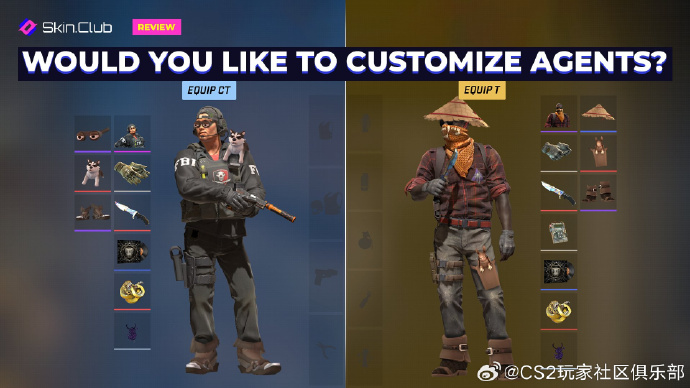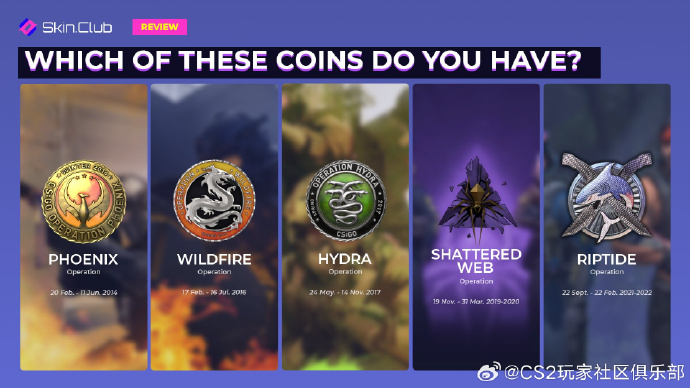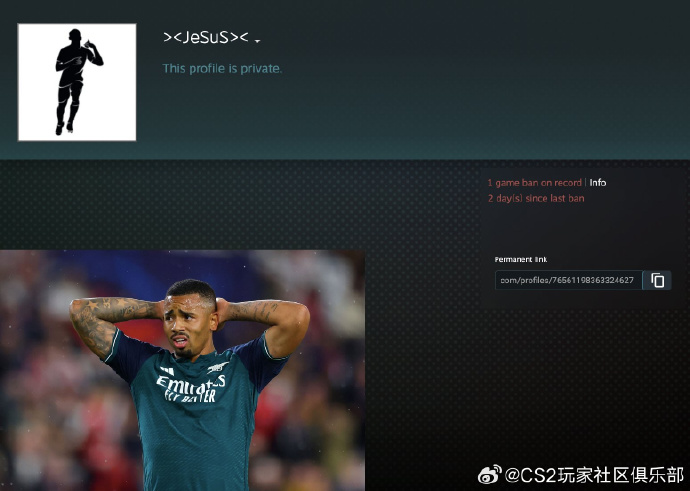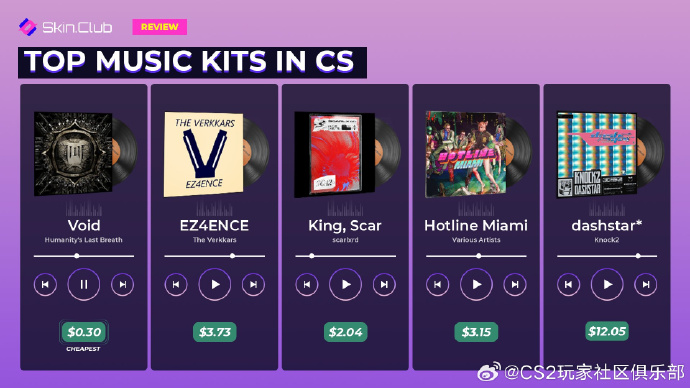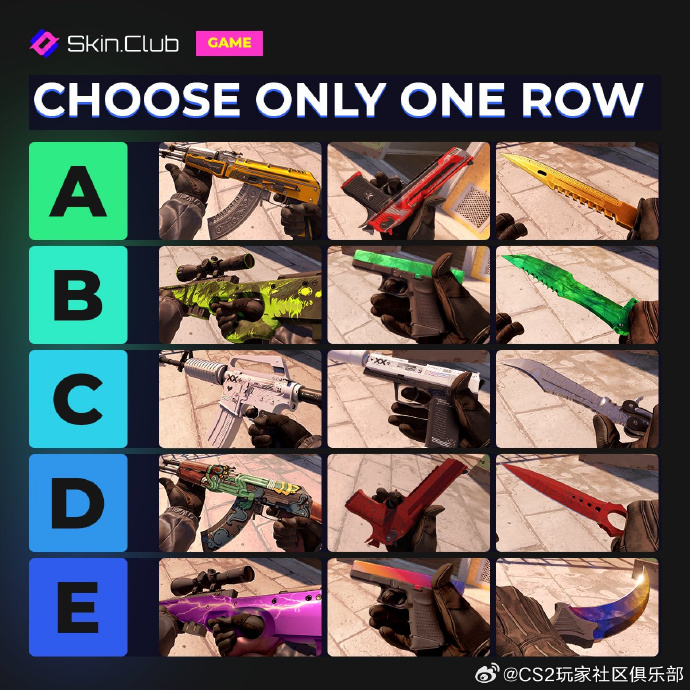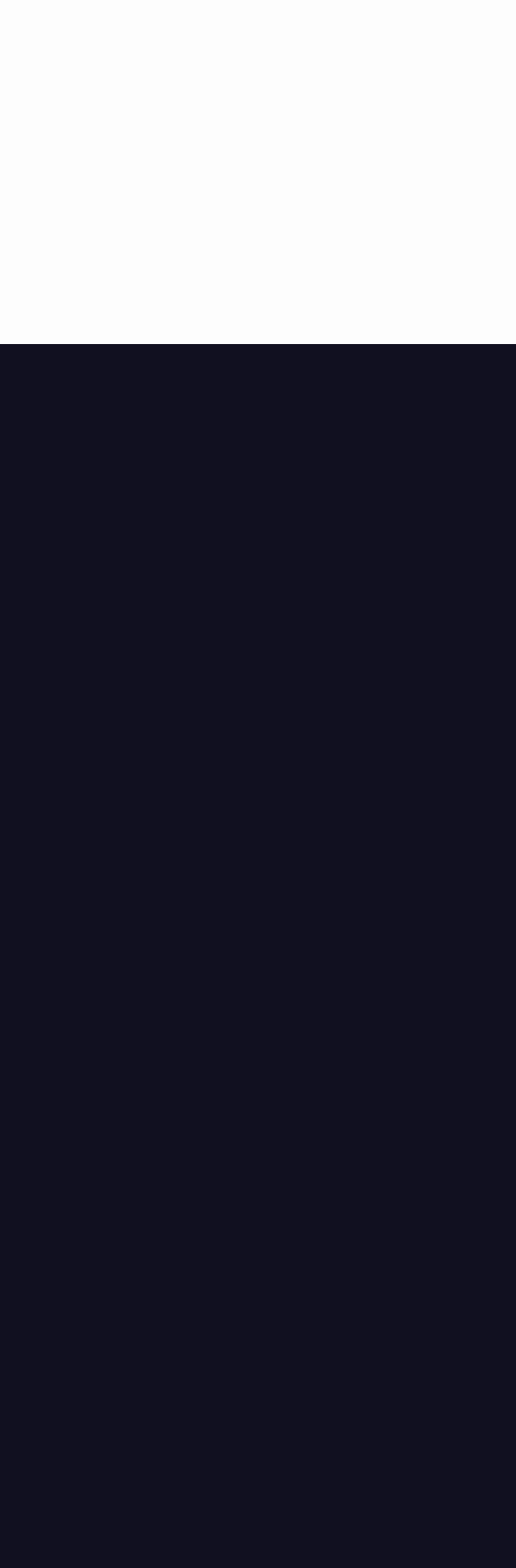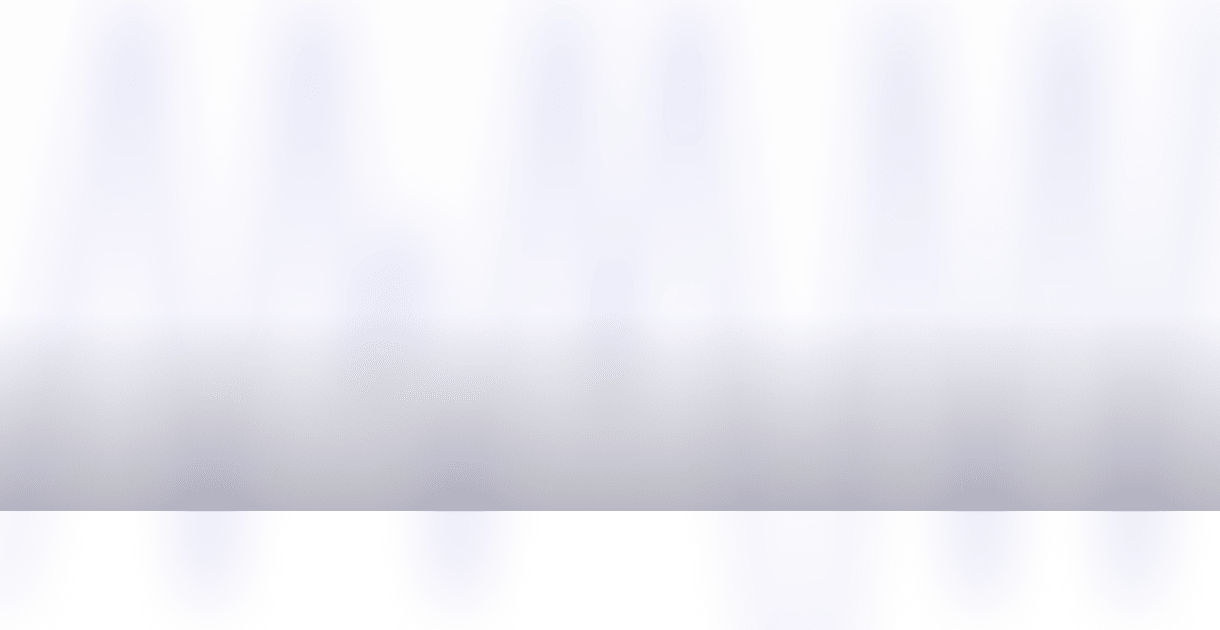
如何在CS2中截屏
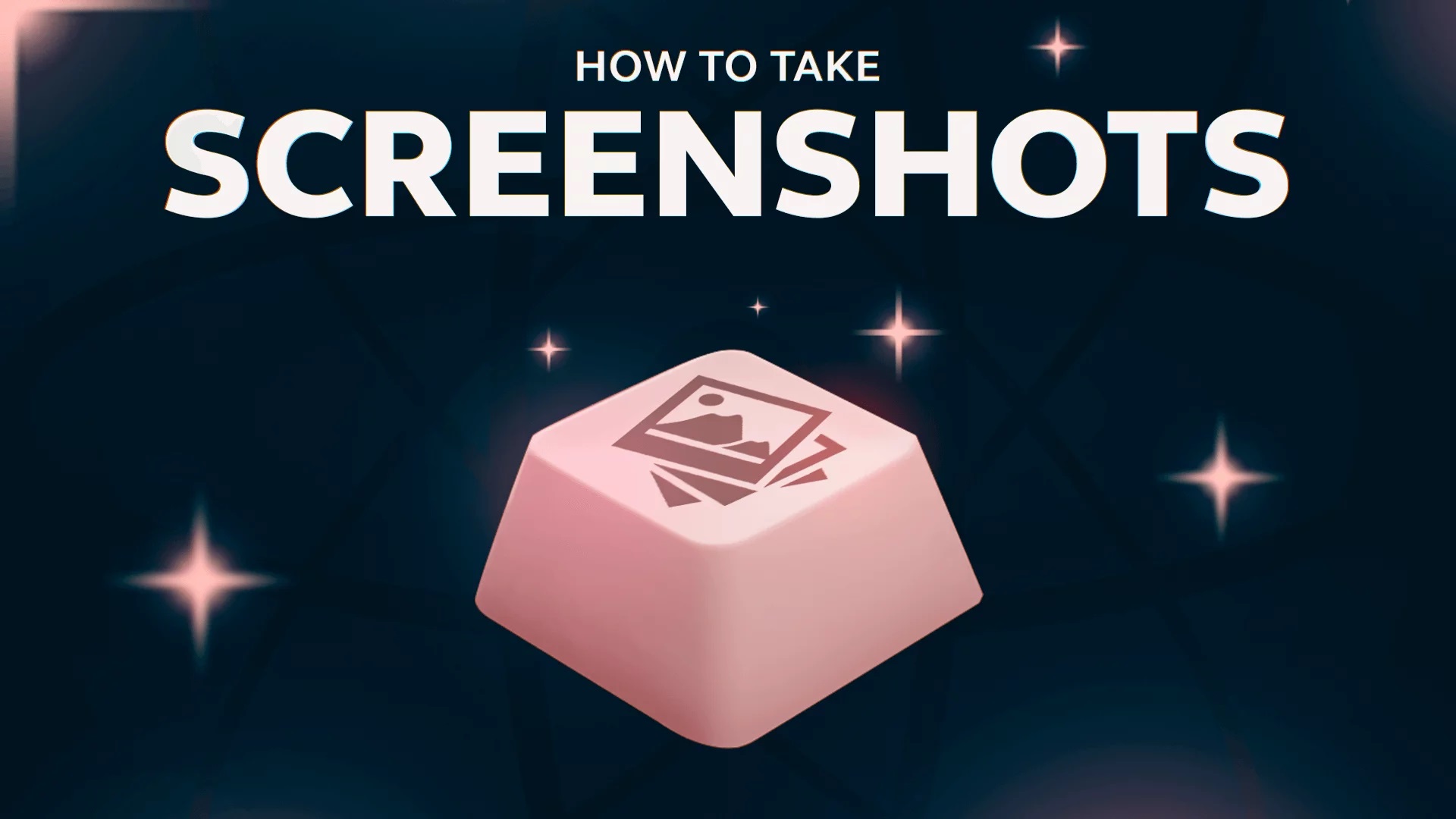
在玩《反恐精英 2》时,玩家经常会发现自己处于令人兴奋的时刻,无论是实现显着的排名、展示独特的皮肤,还是只是捕捉史诗般的游戏场景。这些时刻值得珍惜并与其他游戏玩家分享或存为个人纪念。这就是拍摄高质量CS2屏幕截图的能力变得无价的地方。只需几个简单的步骤,您就可以永远保留这些时刻。
截取CS2屏幕截图
在 Steam 中捕获CS2屏幕截图轻而易举 – 只需点击键盘上的 F12 键即可。要仔细查看您的快照集合,请导航至 Steam 的菜单栏,选择“查看”,然后选择“屏幕截图”。此外,Steam 还提供了通过其设置菜单灵活修改默认屏幕截图快捷方式和用于存储屏幕截图的目标文件夹的功能。
F12 键截取的屏幕截图存储在哪里?
在CS2中使用F12键截屏时,游戏会自动将截取的图像保存到指定文件夹中。
默认情况下,这些屏幕截图存储在以下位置:
Windows系统: C:\Program Files (x86)\Steam\userdata<your Steam ID>\730\screenshots
Mac系统: ~/Library/Application Support/Steam/userdata/<your Steam ID>/730/screenshots

如何使用第三方工具截图?
在CS2中截取屏幕截图的第三方工具,以下是更多选项及其功能简单介绍:
NVIDIA GeForce Experience:如果您有 NVIDIA 显卡,GeForce Experience 允许您捕获带有添加的滤镜和效果的屏幕截图。
截图工具 (Windows) 或截图和草图 (Windows 10):这些内置 Windows 工具使您能够轻松捕获屏幕的特定区域。
Lightshot:一款适用于 Windows 和 Mac 的轻量级且用户友好的工具,可实现快速且可自定义的屏幕截图。
Fraps:Fraps 被游戏玩家广泛使用,它允许在CS2中捕获屏幕截图,并提供 FPS(每秒帧数)和视频捕获功能的基准测试功能。
ShareX:这个免费的开源工具提供各种捕获模式和编辑选项。它允许使用可自定义的热键捕获特定区域、全屏或窗口。
OBS Studio:OBS Studio 主要用于流媒体,还提供在CS2中拍摄高质量屏幕截图的选项。用户可以配置图像格式、质量和热键的设置。
Xbox Game Bar (Windows 10):Xbox Game Bar 集成到 Windows 10 中,包括屏幕截图功能,允许在游戏过程中快速轻松地进行捕获。它还提供基本的编辑工具。
ShareFactory (PlayStation):PlayStation 用户可以利用 ShareFactory 捕获和编辑游戏画面,包括屏幕截图,并添加效果和音轨。
Greenshot:一款适用于 Windows 的多功能屏幕截图工具,可以捕获整个屏幕、特定区域,甚至滚动网页。它提供了各种编辑和注释选项。
Gyazo:该工具提供即时截图功能,使用户能够通过链接即时分享图像。它对于在论坛或社交媒体平台上快速分享非常有用。
Bandicam:一款多功能屏幕捕获软件,不仅可以进行游戏录制,还可以提供屏幕截图功能。用户可以选择特定区域进行捕捉或使用热键进行快速拍摄。
SharePlay (PlayStation):PlayStation 用户可以利用 SharePlay 捕获屏幕截图和视频,从而可以在社交媒体平台上轻松分享或与朋友分享。
PicPick:一款用于捕获、编辑和共享屏幕截图的一体化程序。它包括各种注释工具、颜色选择器和像素标尺。
Puush:一款通过链接可以提供即时屏幕截图共享的软件,可以高效地与他人快速共享和展示 CS2 中的精彩瞬间。

获取优质屏幕截图的几条建议
优化图形设置:除了超高画质的设置选项外,还确保您的系统可以处理这些设置,而不会影响游戏性能。
考虑 HUD 和十字线可见性:调整 HUD(平视显示器)设置以整理屏幕,以获得更清晰的屏幕截图。同样,尝试十字线设置或暂时禁用它以避免遮挡图像的焦点。
利用演示回放:CS2 允许您使用演示系统记录您的游戏过程。此功能使您能够重新观看精彩瞬间并从不同角度或视角捕获屏幕截图。
使用电影工具:一些玩家使用外部电影工具或模组来实现更高级的摄像机控制,使他们能够捕捉到游戏默认参数中不可能的令人惊叹的角度和镜头。
注重构图:应用基本摄影原理,例如三分法。尝试使用框架和构图来创建具有视觉吸引力的屏幕截图。
尝试滤镜和效果:一些第三方工具提供滤镜和效果,可以增强屏幕截图的气氛或美感。尝试使用这些来为您的图像增添魅力。
捕捉独特时刻:寻找独特的游戏时刻、独特的皮肤或罕见的情况,让您的屏幕截图脱颖而出。无论是令人惊叹的地图视图还是非凡的杀戮,独特性都会增加价值。
时机和耐心:要有耐心,等待捕捉屏幕截图的完美时刻。有时,最好的镜头来自于动作的适时停顿或意外的事件转变。
在社区中分享和学习:参与CS2社区和论坛,玩家可以在其中分享他们的屏幕截图。分析和学习他人的工作,以提高自己的截图技巧。

CS2 屏幕截图:永垂不朽的冒险和成就
通过屏幕截图捕捉CS2中的精彩瞬间,无论是展示出色的CS2皮肤屏幕截图还是令人惊叹的游戏内场景,都可以让玩家在游戏社区中分享他们的经验和成就。无论是使用默认的 F12 键还是探索一系列第三方工具,掌握捕捉这些时刻的艺术都可以增强游戏的故事讲述能力。通过采用各种技术、探索各种工具以及与CS2社区互动,玩家可以创建视觉上令人惊叹的CS2屏幕截图,让您在《反恐精英 2》动态世界中的冒险永垂不朽。







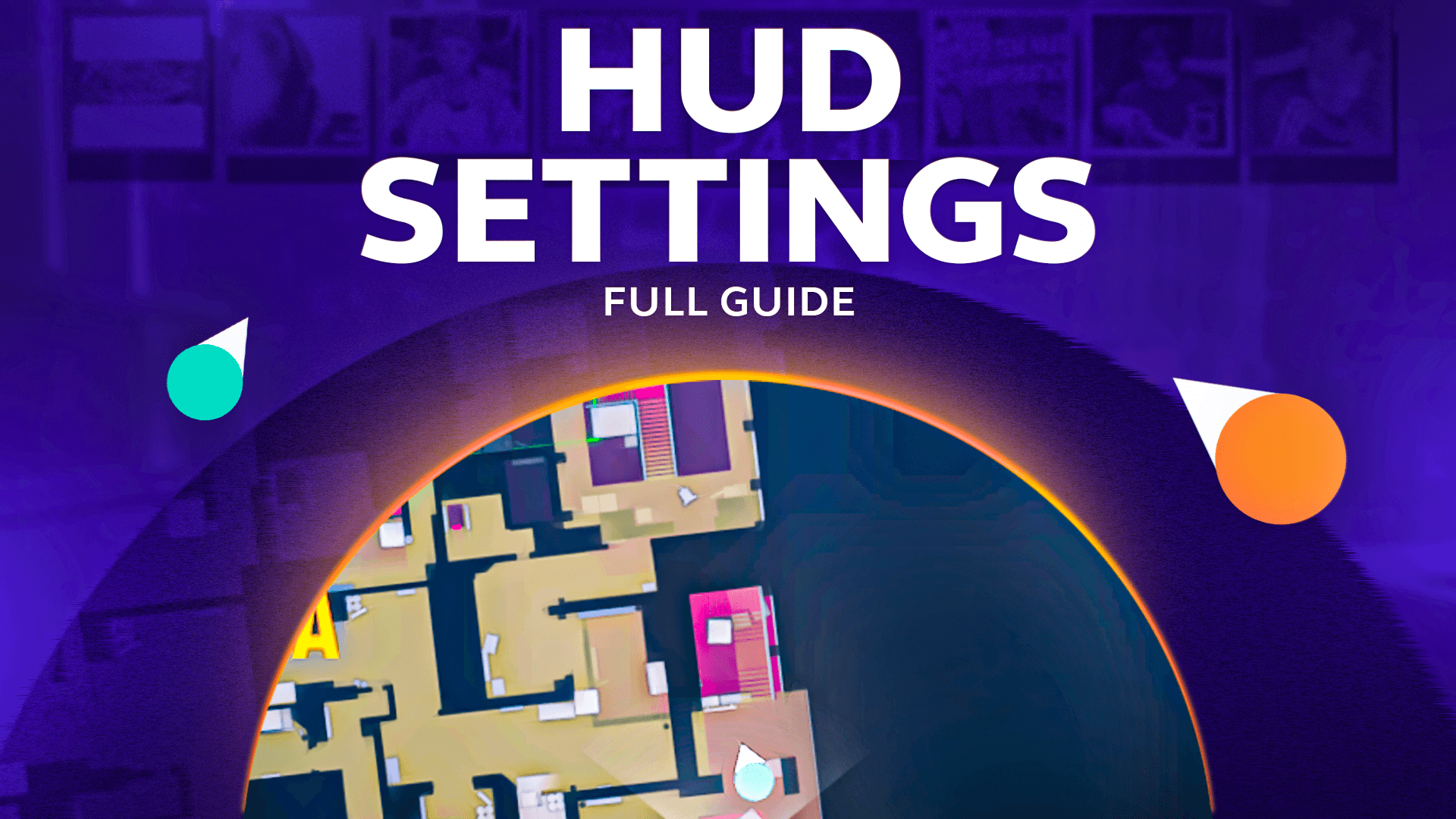
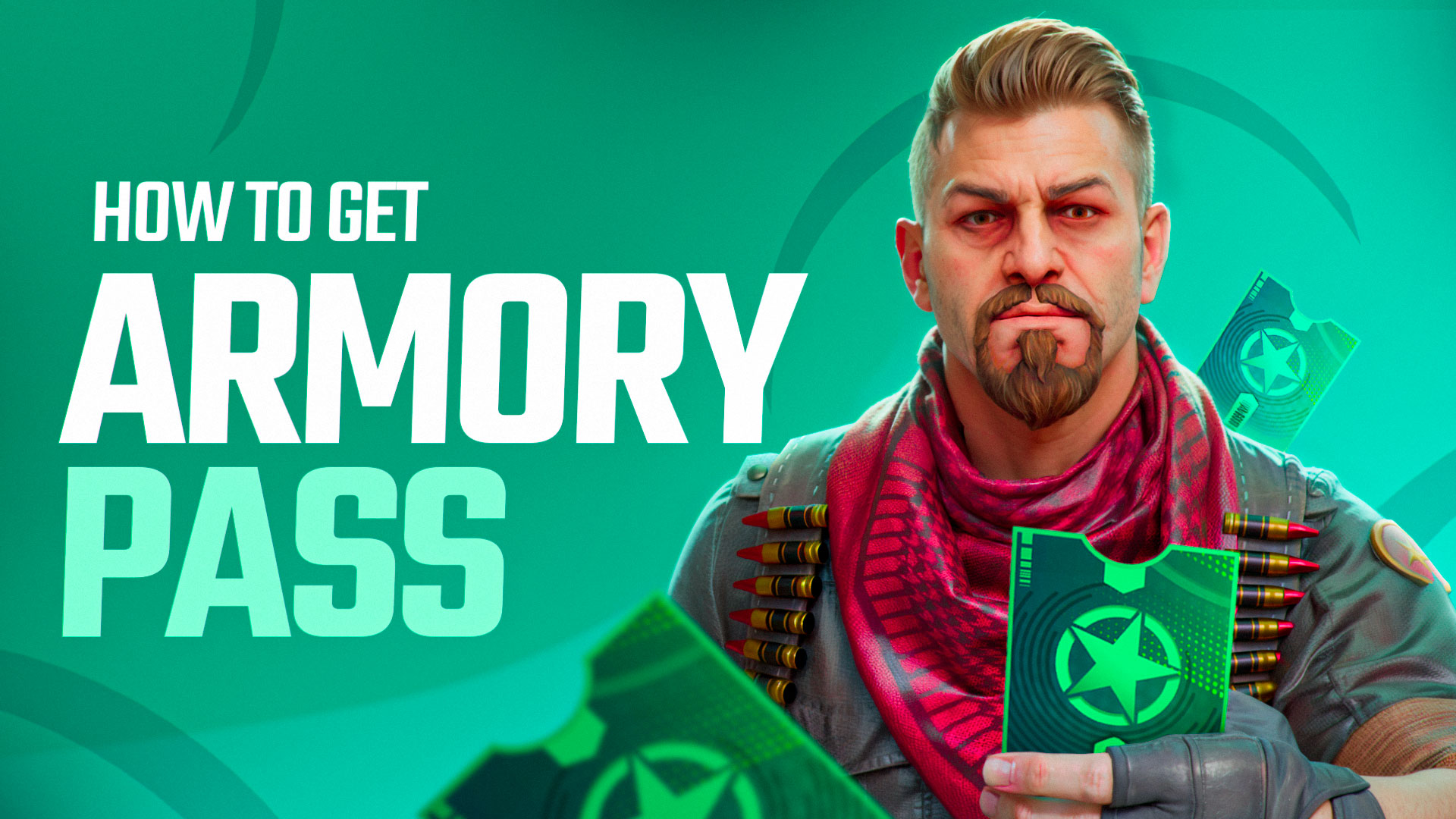

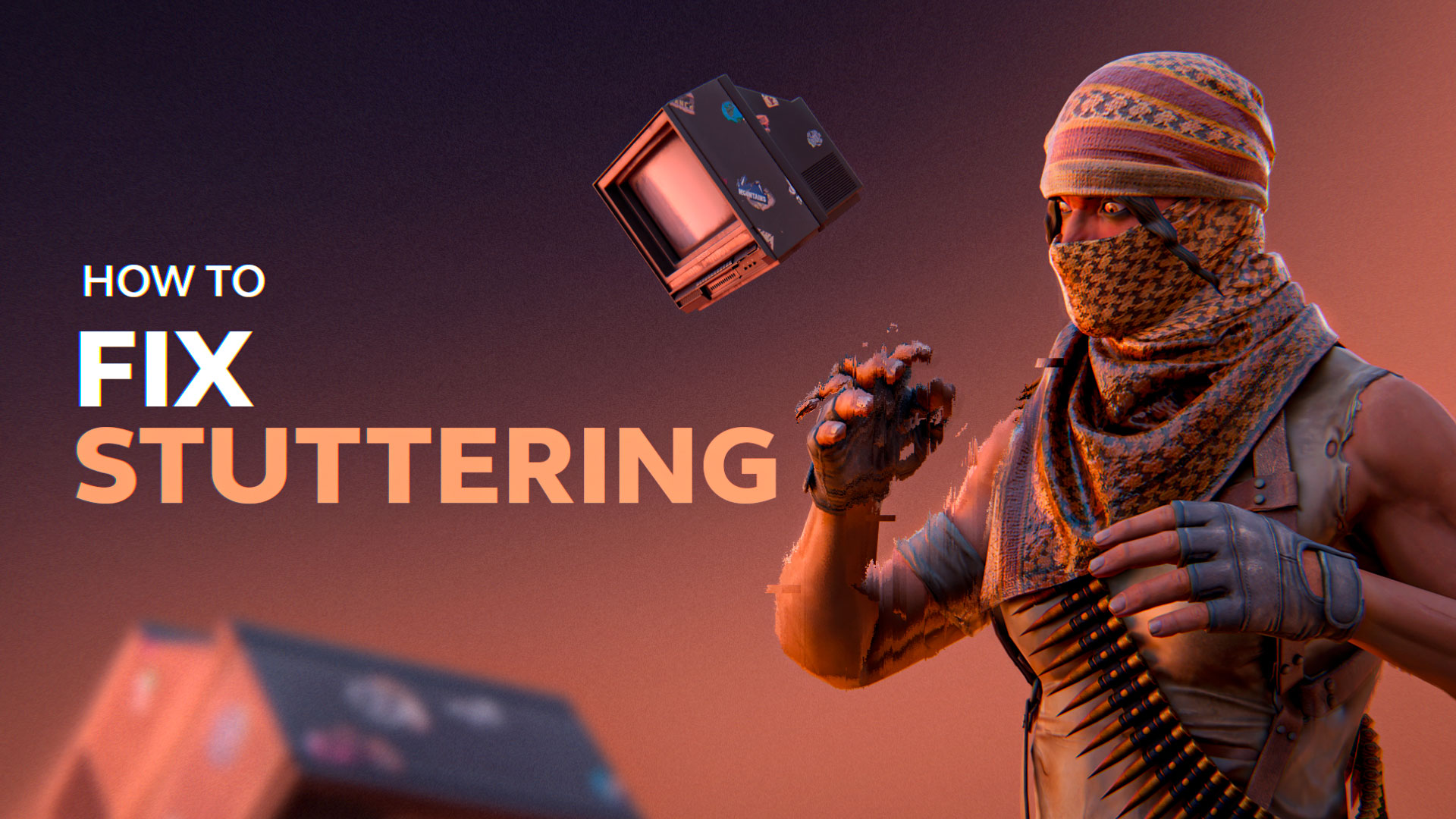
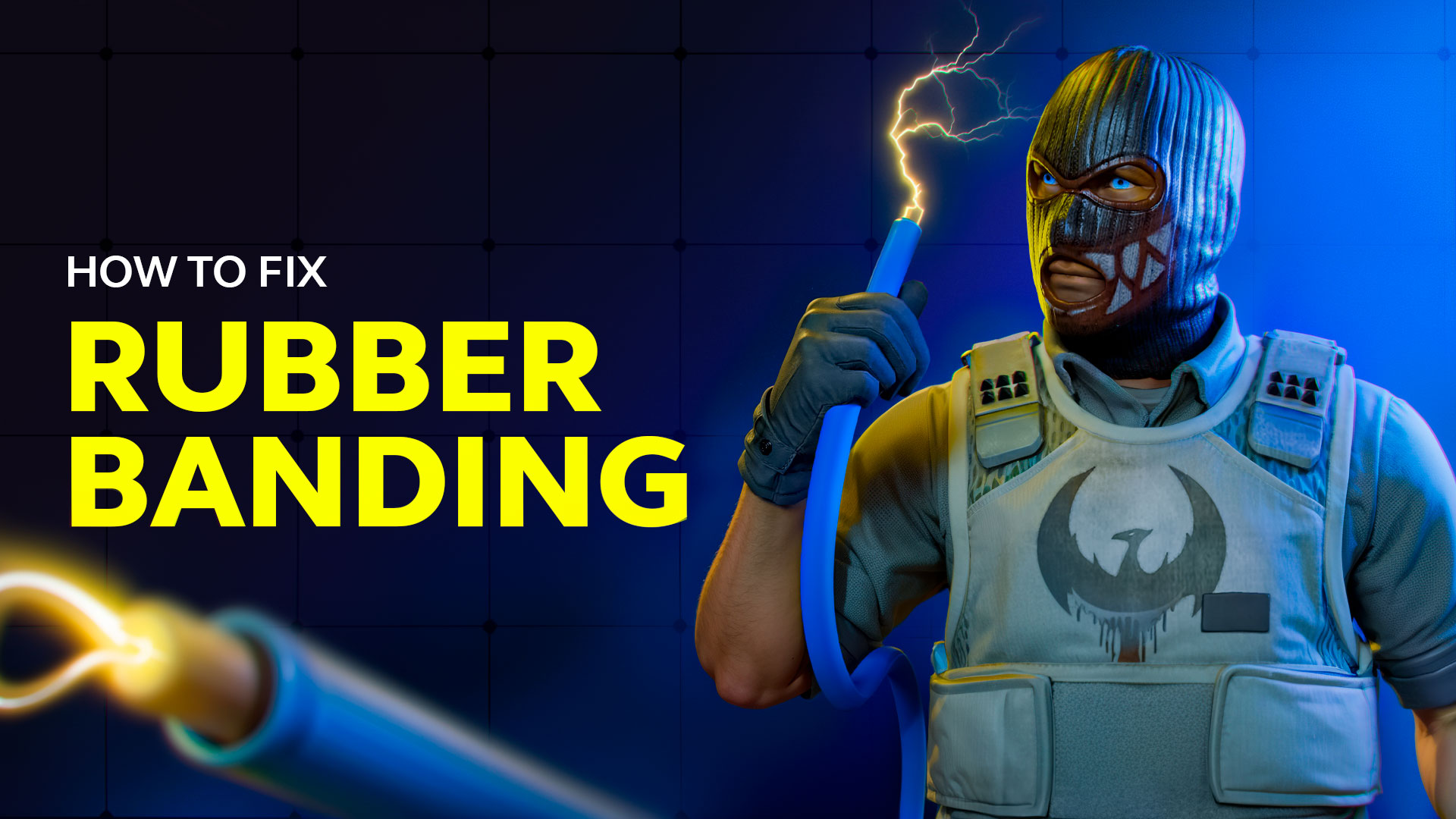


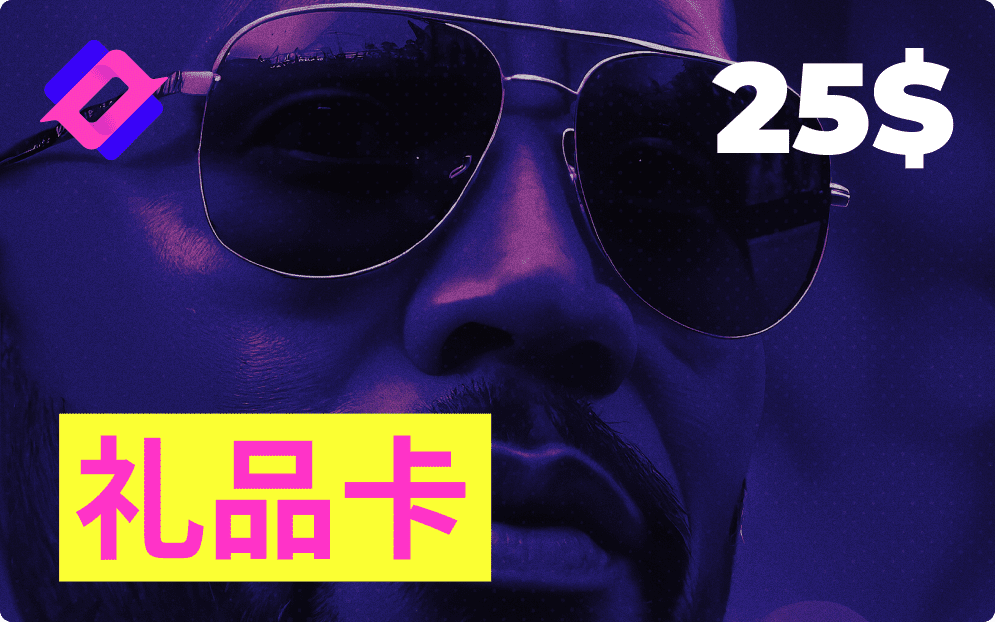




![最便宜的 CS2 刀皮 [2025]](https://cs2codes.cn/wp-content/uploads/2025/12/Cheapest-Knife-Skins-in-CS2.jpg)